【方法】设置无线路由器的教程-图解-普遍
欢迎您访问我爱IT技术网,今天小编为你分享的是电脑教程路由器怎么设置系列之:【设置无线路由器的教程】,下面是详细的分享!
设置无线路由器的教程
设置无线路由器的教程
现在无线设备越来越普遍,尤其是大家的智能手机、平板电脑,已经都具备了WIFI功能,如何设置无线路由器wifi,为自己的手机提供无线网络,下面小编就为大家介绍无线路由器设置方法,一起来看看吧!
方法/步骤
1、在浏览器窗口输入192.168.1.1.
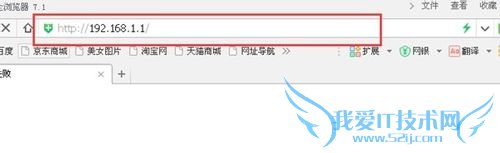
2、进入后输入用户名和密码。
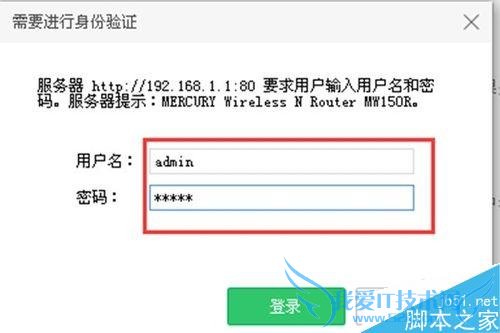
3、接着点击“设置向导。
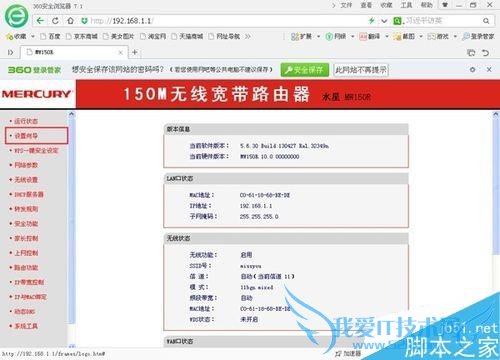
4、然后点击“下一步”。
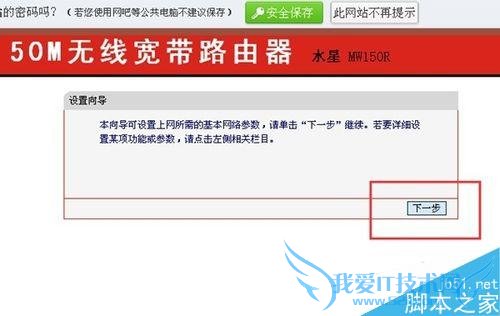
5、选择”让路由器选择自动上网方式,点击“下一步”。
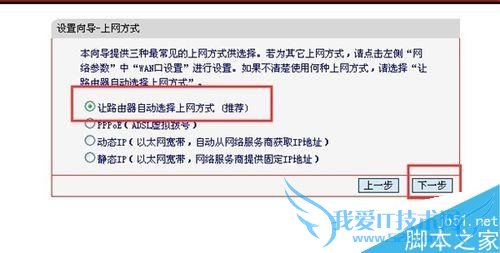
6、在窗口输入上网帐号、上网口令,开通宽带时的帐号和密码。然后点击“下一步”。
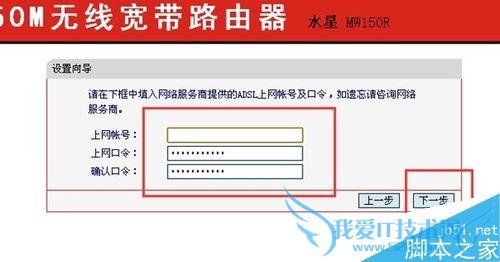
7、设置无线路由器的名称、密码。
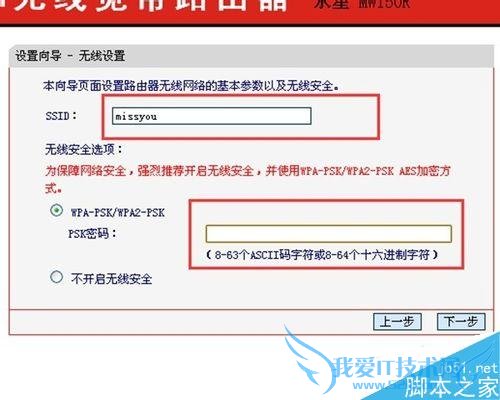
8、然后点击“完成"。
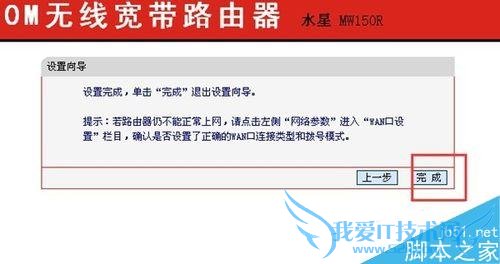
9、连接刚设置的无线网络,就可以使用无线上网。
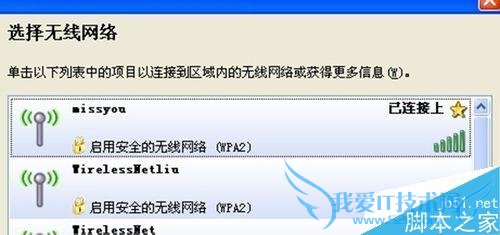
注意事项
在这里设置的无线路由器型号为MW150R,不同的型号设置稍有不同,具体根据说明书。
以上就是无线路由器设置方法图解,方法很简单的,只要大家按照上面步骤进行操作即可,希望能对大家有所帮助!
关于设置无线路由器的教程的用户互动如下:
相关问题:如何设置二级路由器,二级路由器要当无线路由器使用
答:设置二级路由器,二级路由器当无线路由器使用设置方法:第二个路由必须是无线路由器。 【设置2级路由方法】 一、两台路由器连接方法 1、有猫(modem):猫(modem)----路由器1wan口;路由器1lan口----路由器2wan口;路由器2lan口----电脑。 2、没有... >>详细
相关问题:mw300R无线路由器怎么设置隐藏教程
答:取消信号”广播“就可以啦。 在路由器上设置 具体的看说明书 >>详细
相关问题:怎么设置无线路由器!!!详细教程!!
答:1、如果有个无线路由器,那么就先把电源接通,然后插上网线,进线插在wan口(一般是蓝色口),然后跟电脑连接的网线就随便插哪一个lan口啦,做好这些工作后,然后你会看到路由器后面有个地址跟帐号密码,连接好后在浏览器输入在路由器看到的地址... >>详细
- 评论列表(网友评论仅供网友表达个人看法,并不表明本站同意其观点或证实其描述)
-